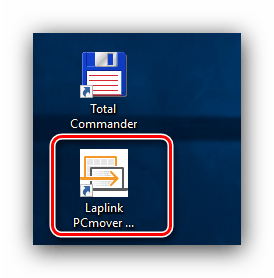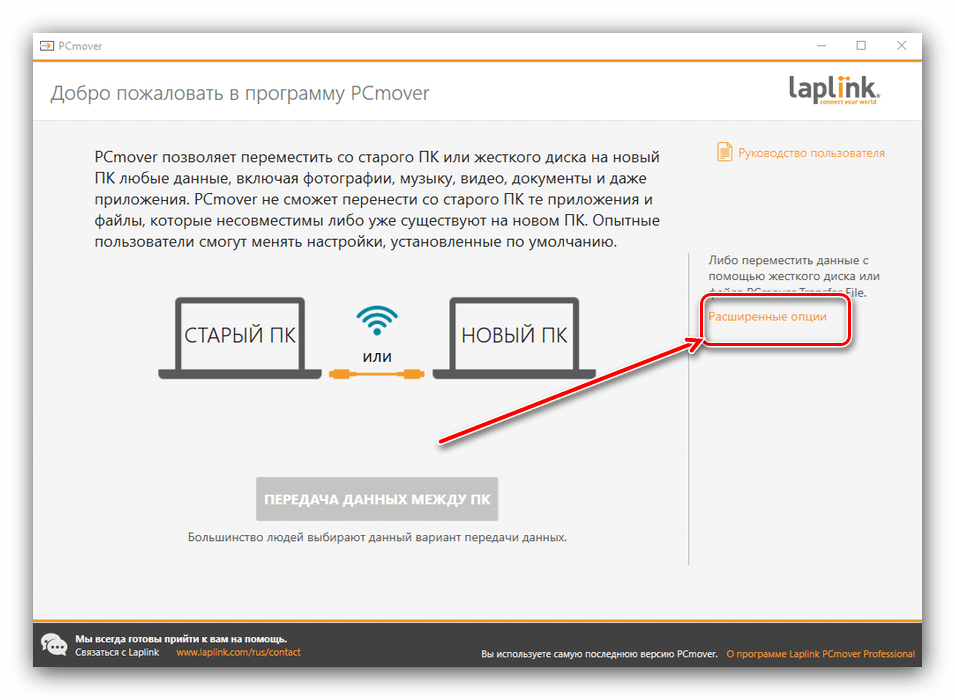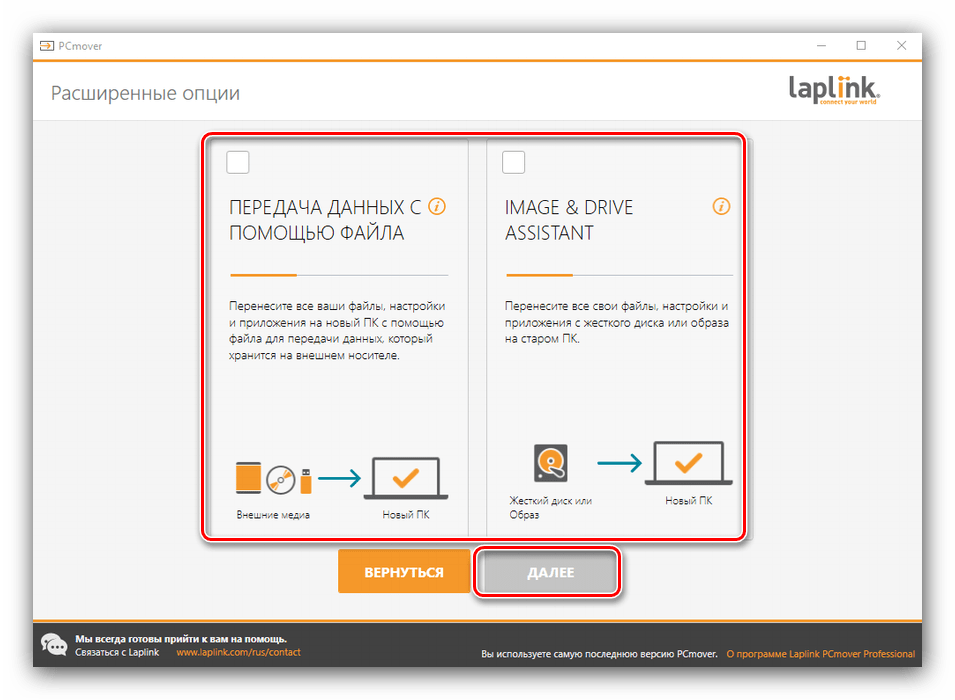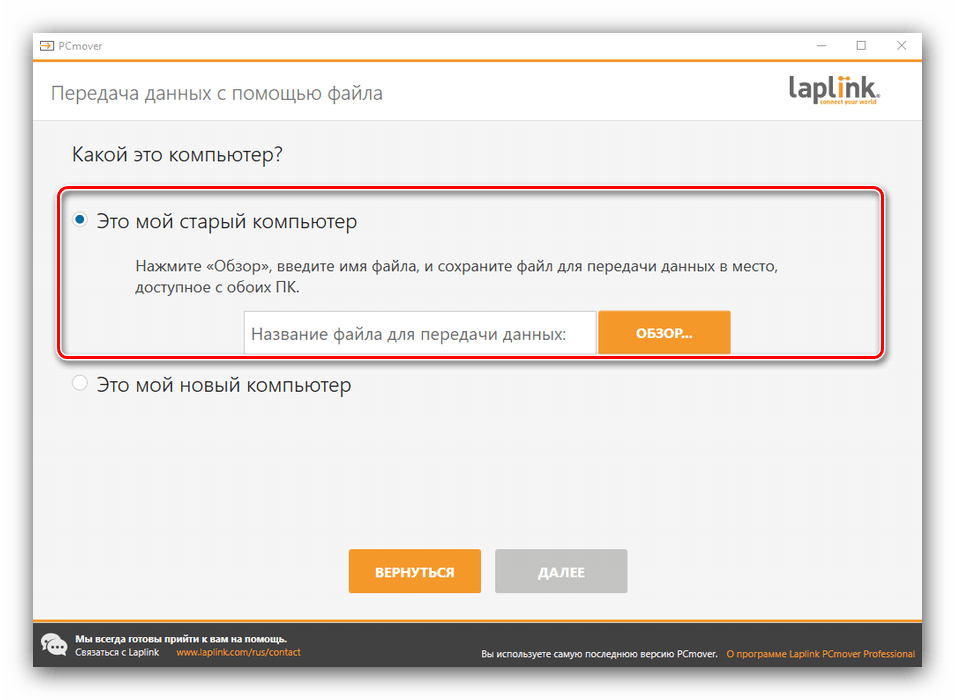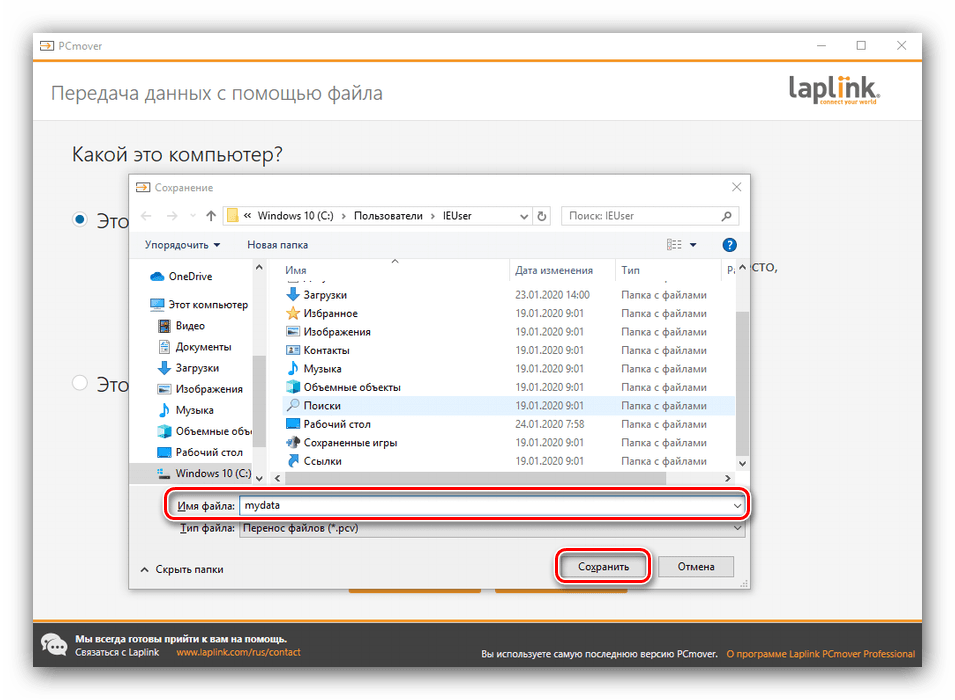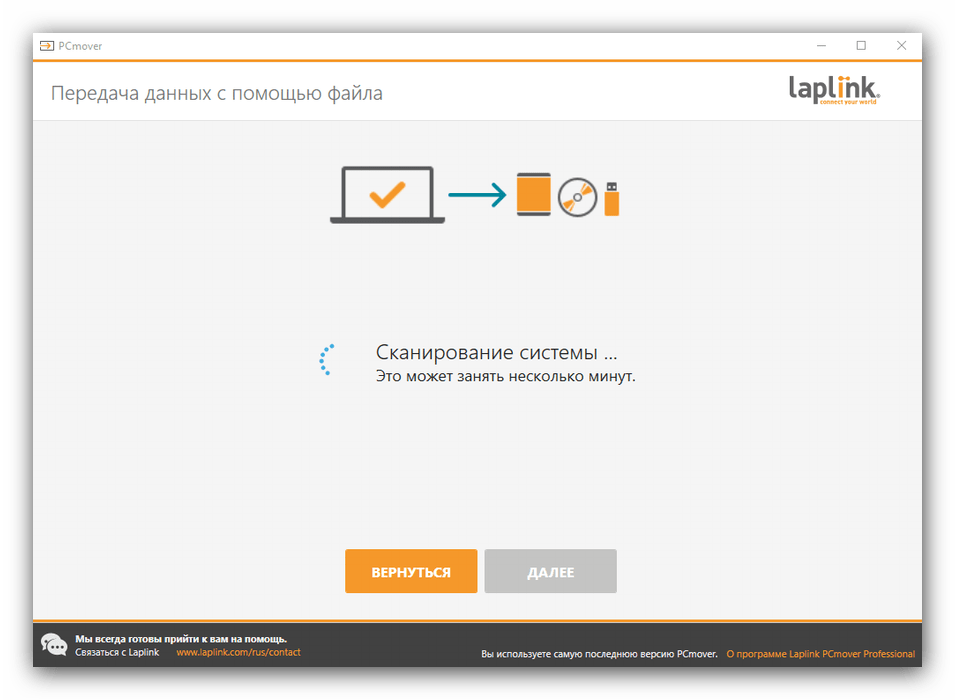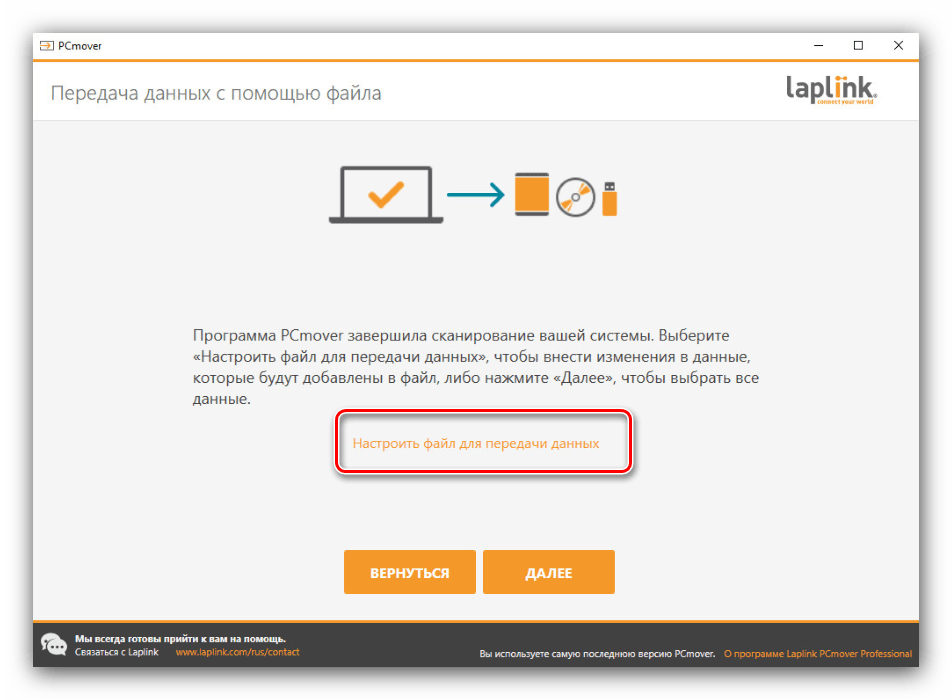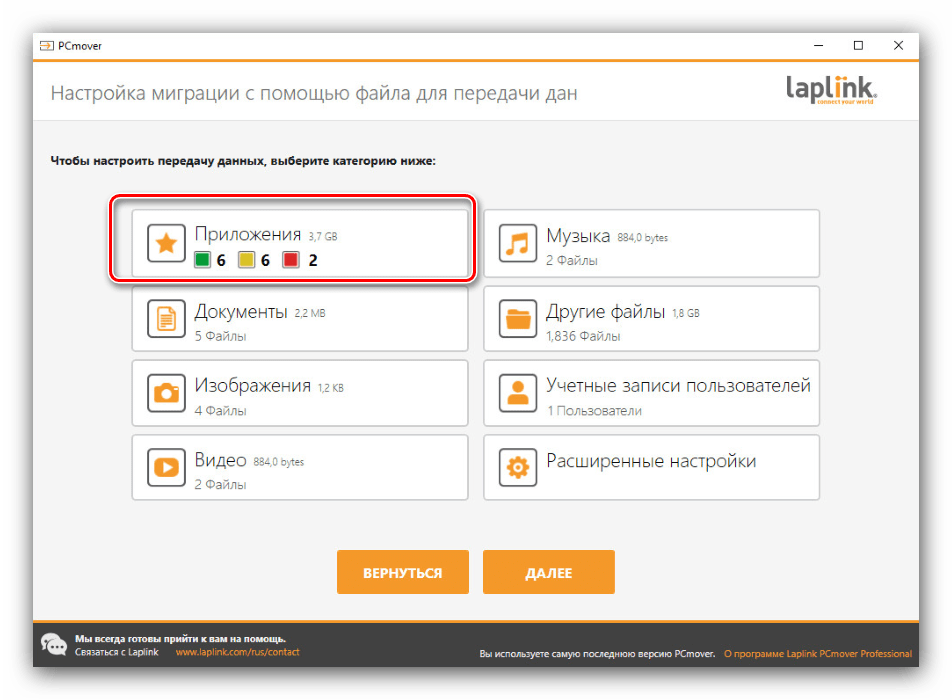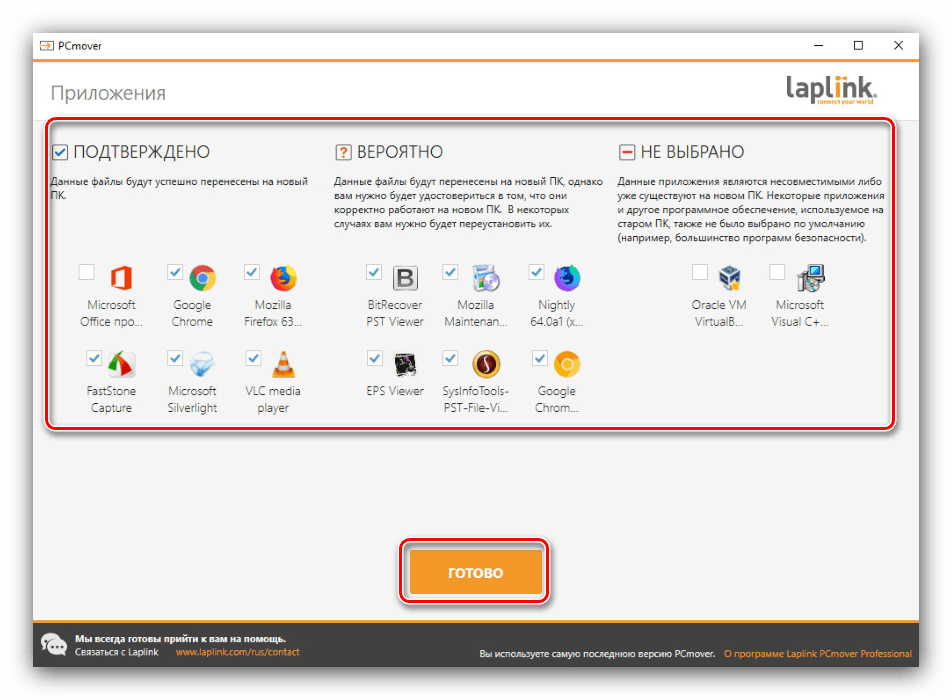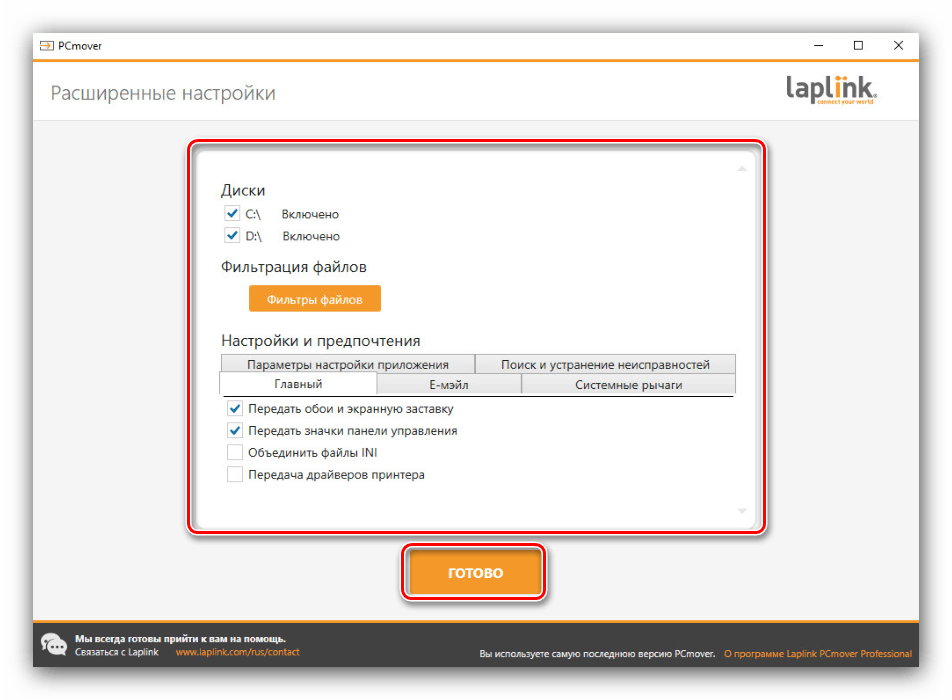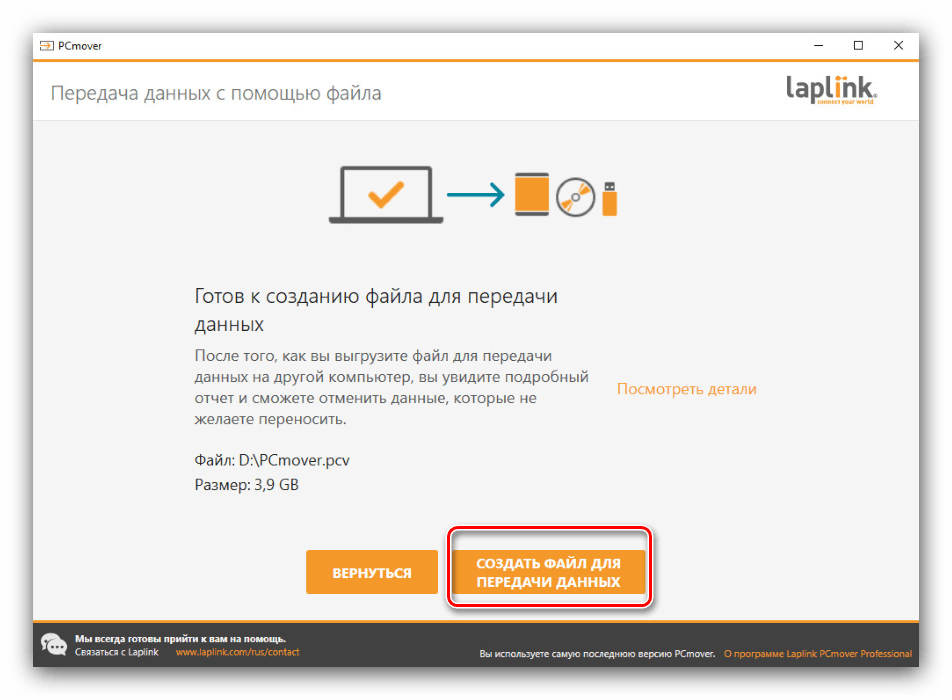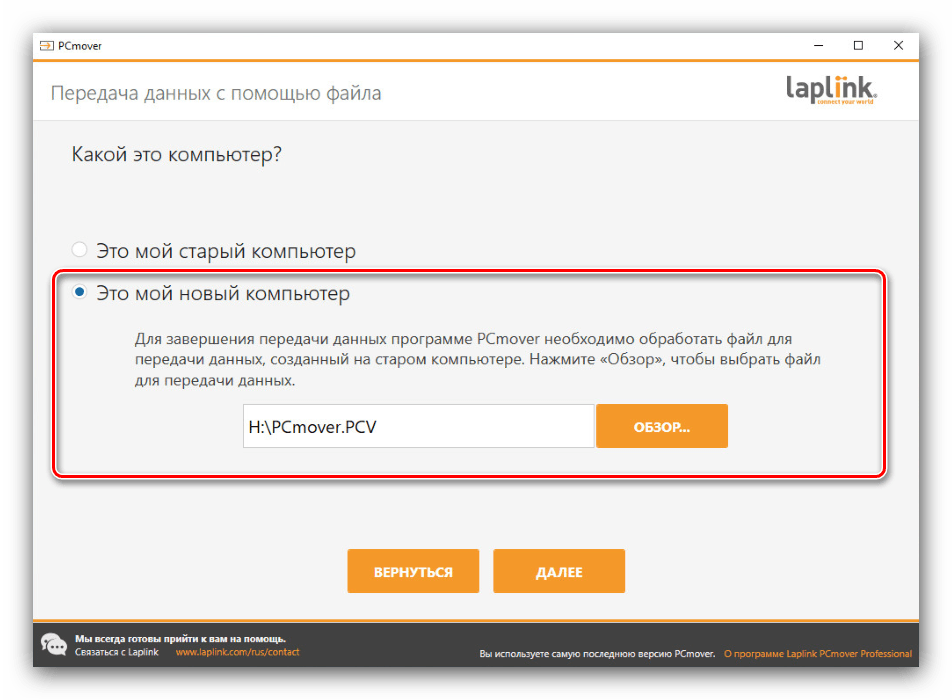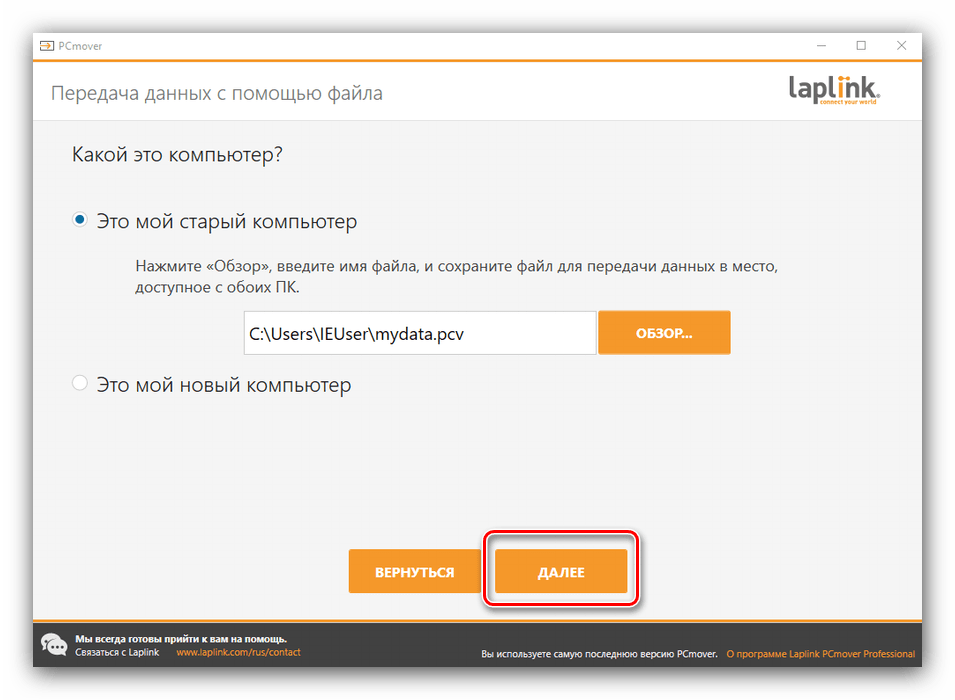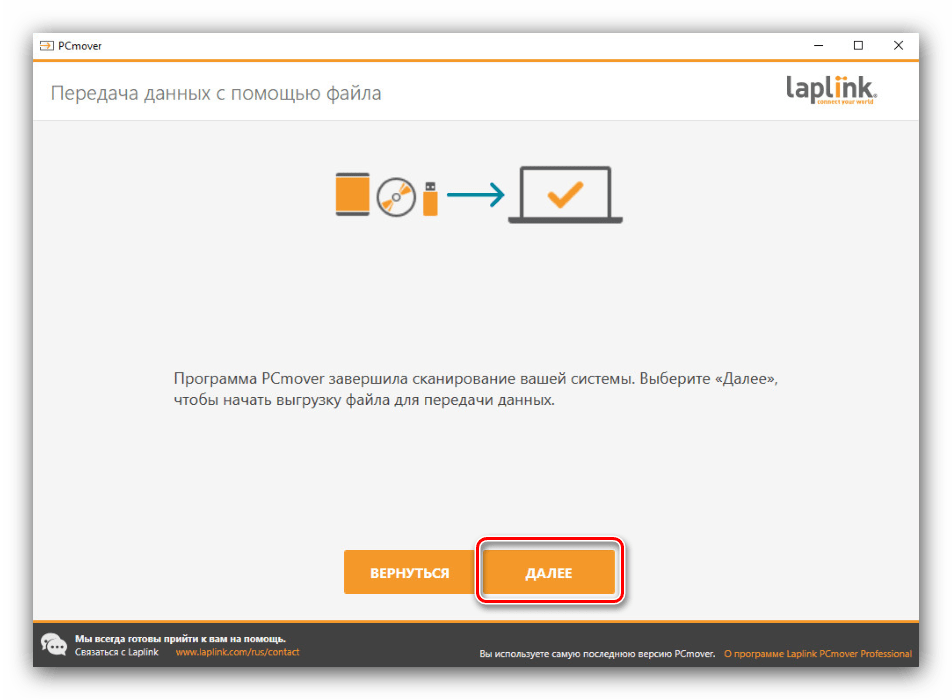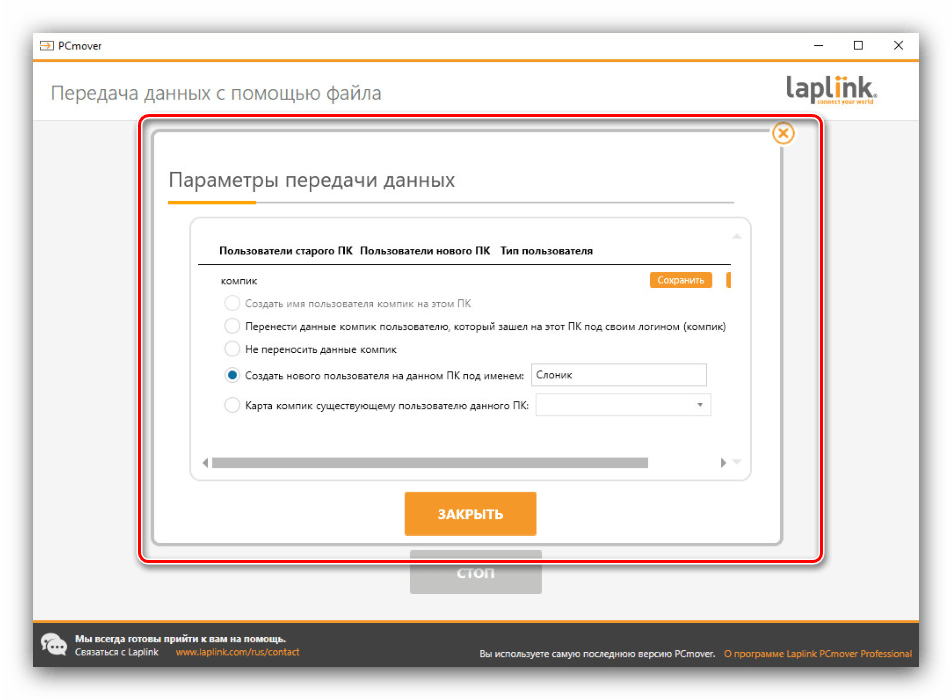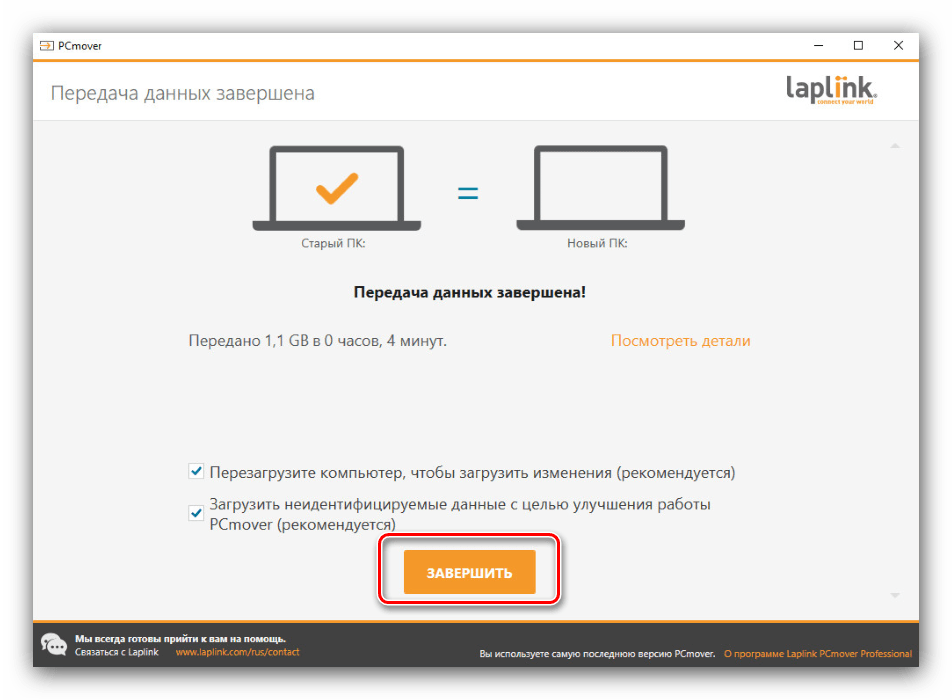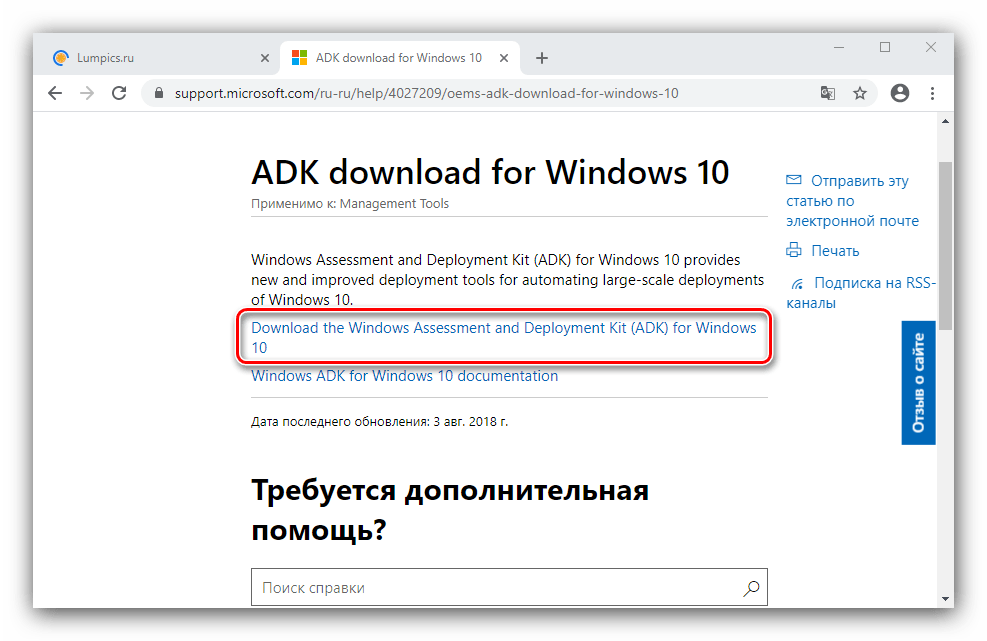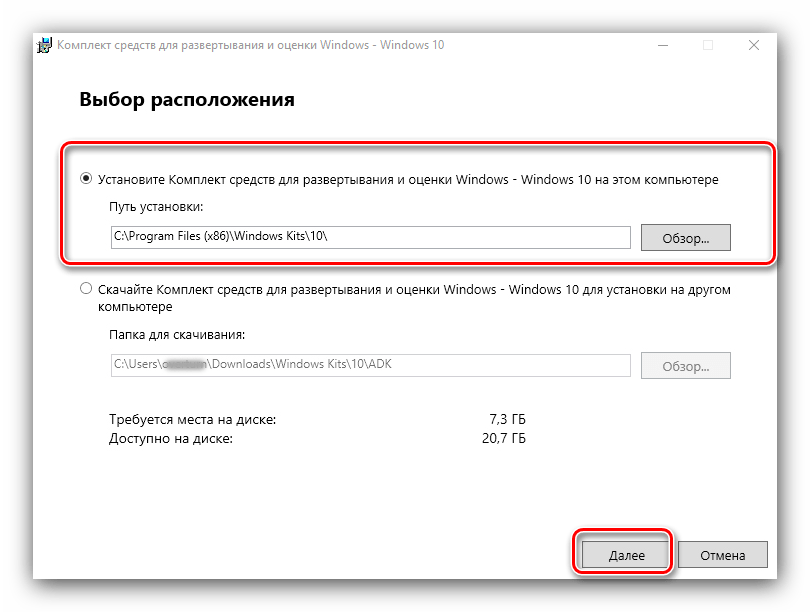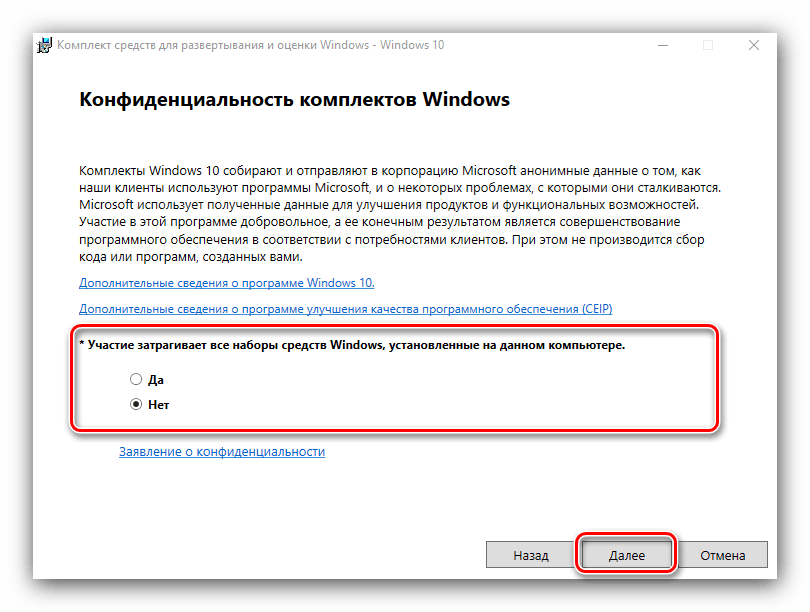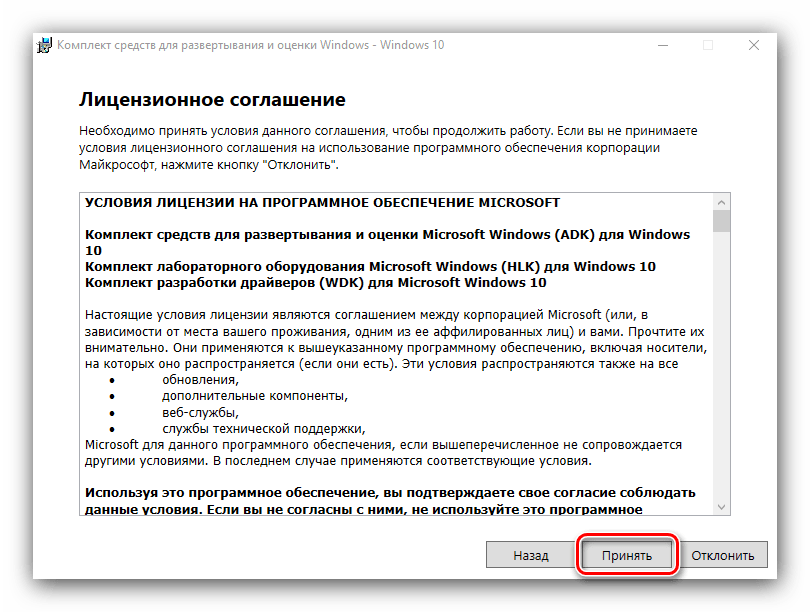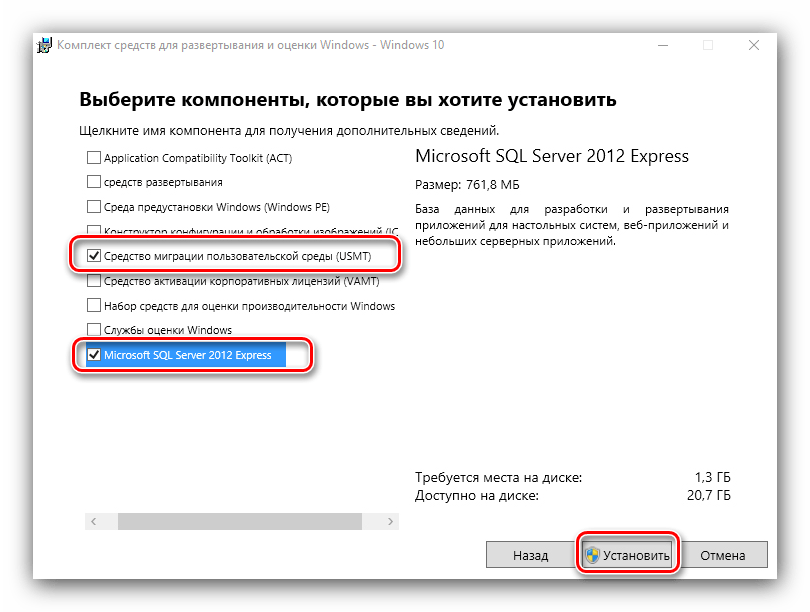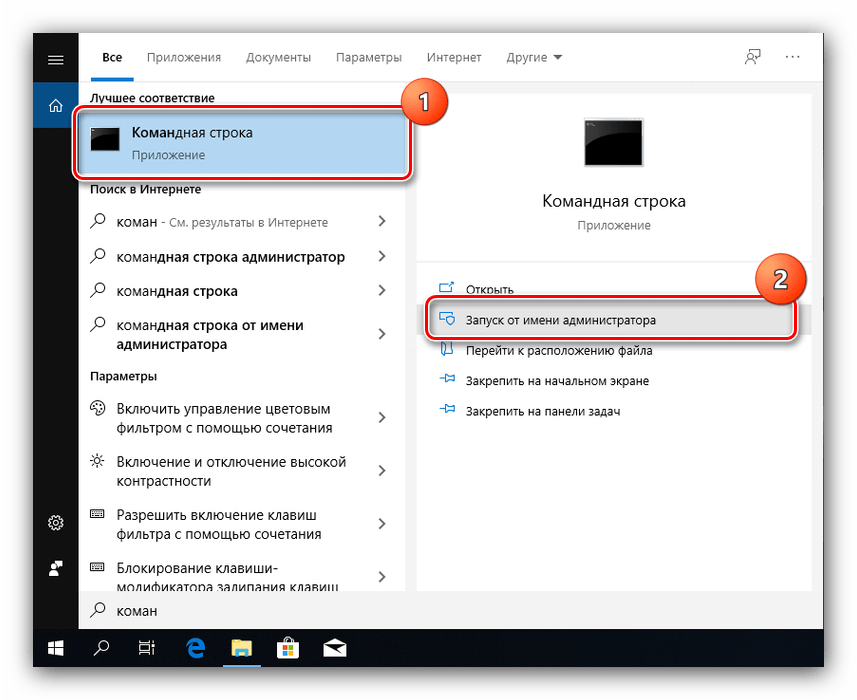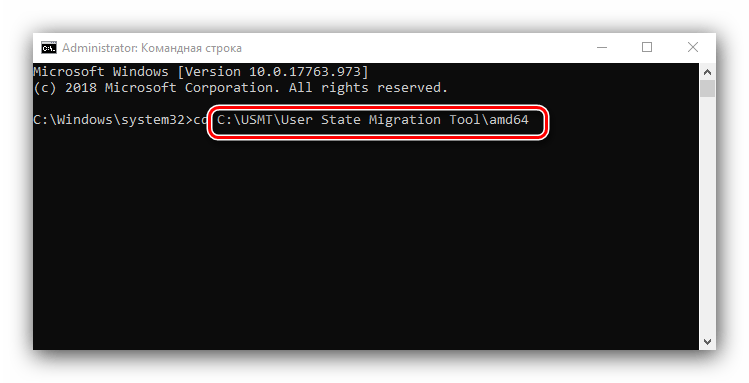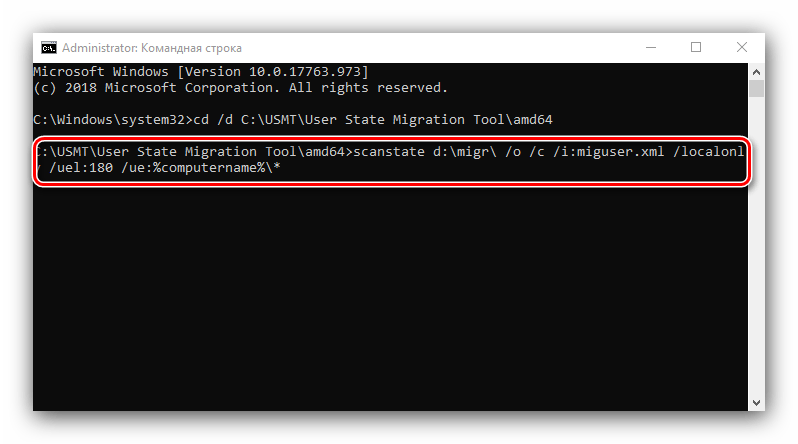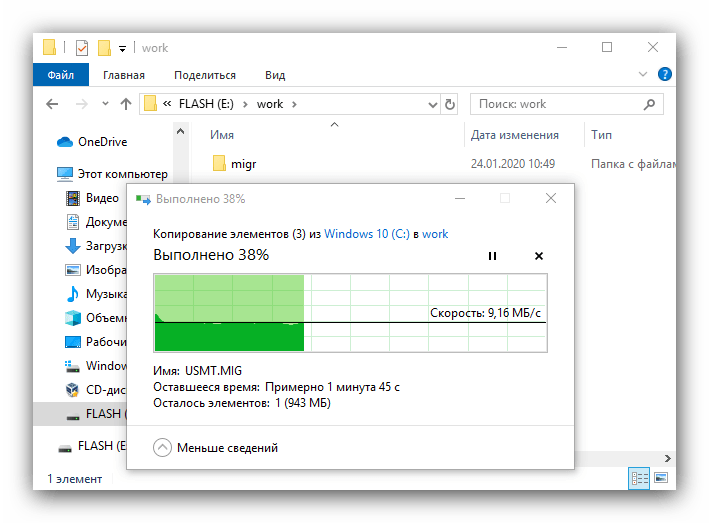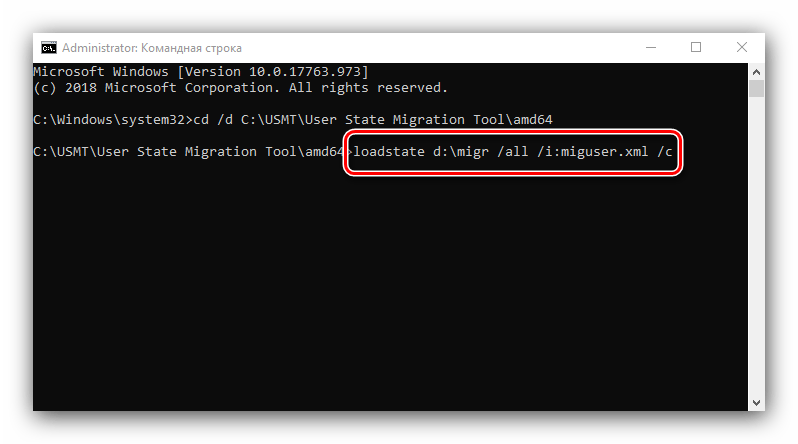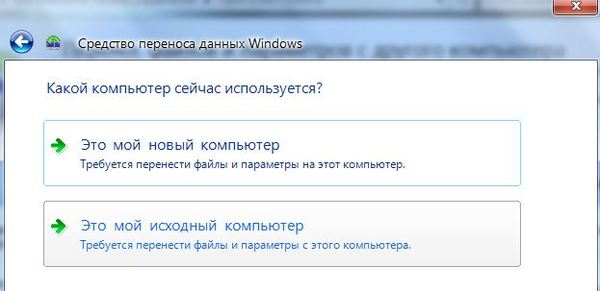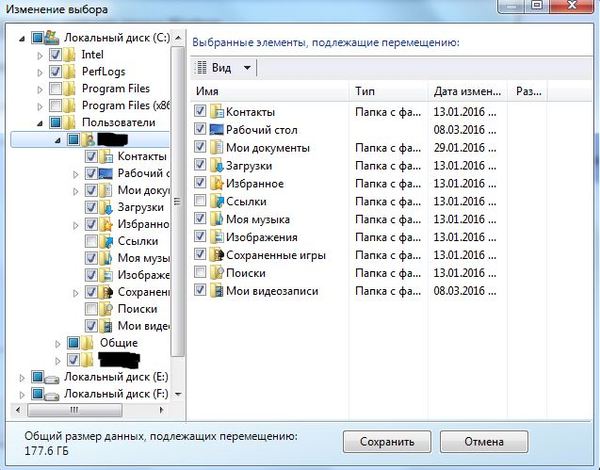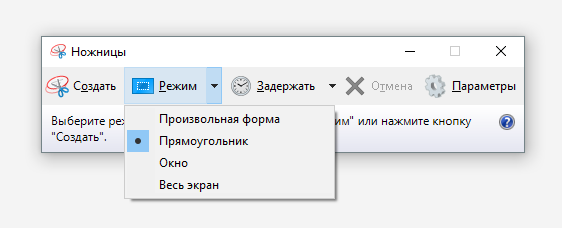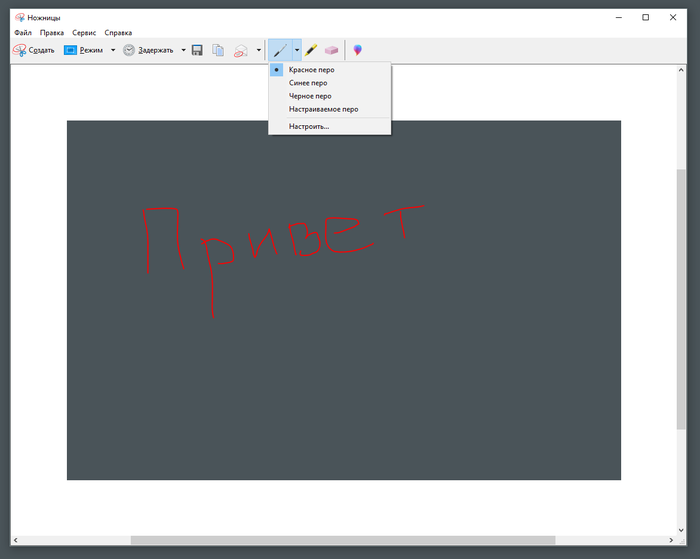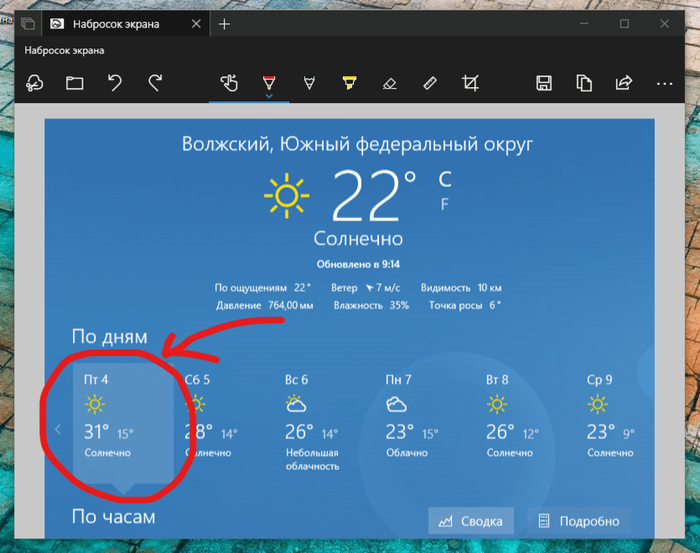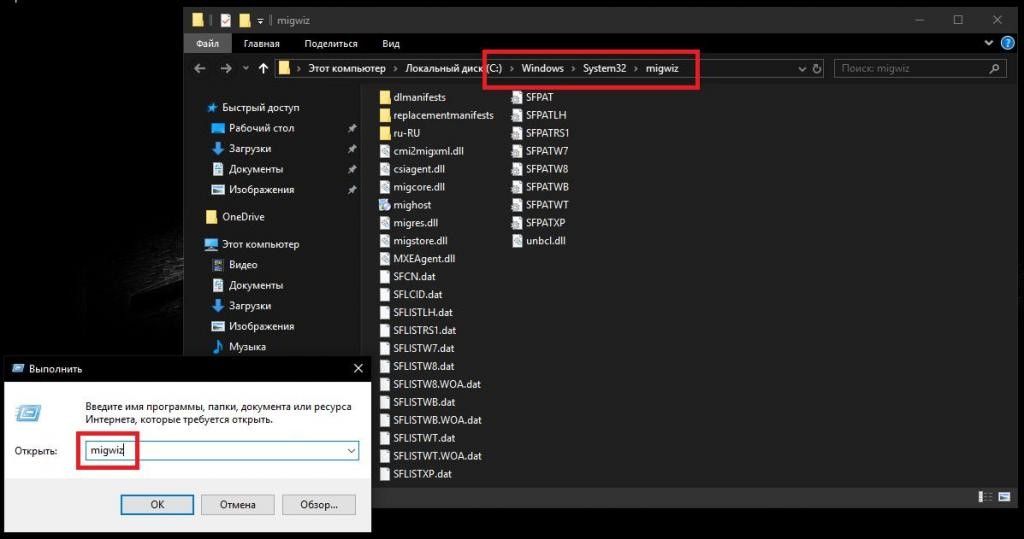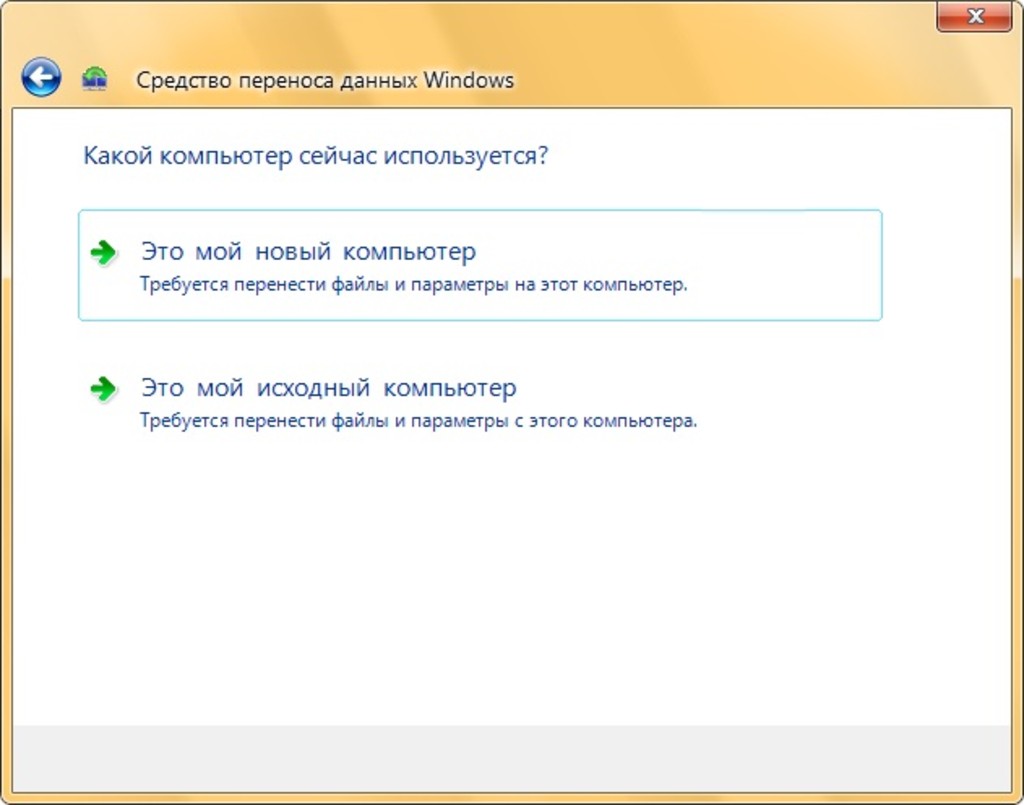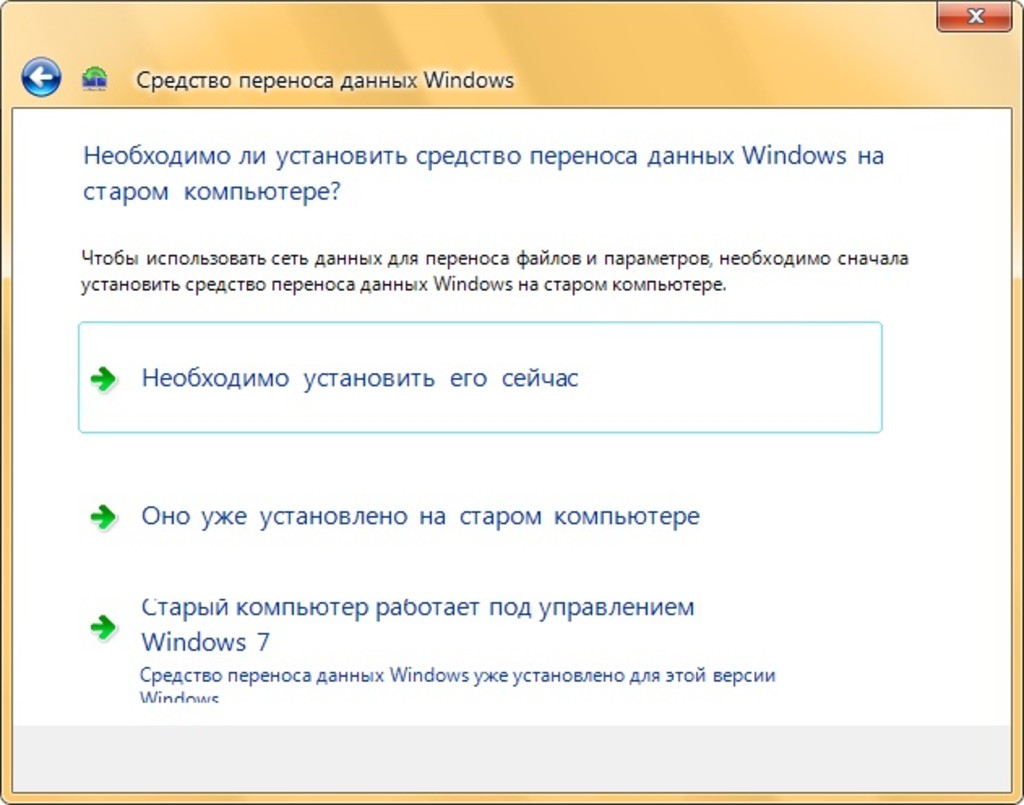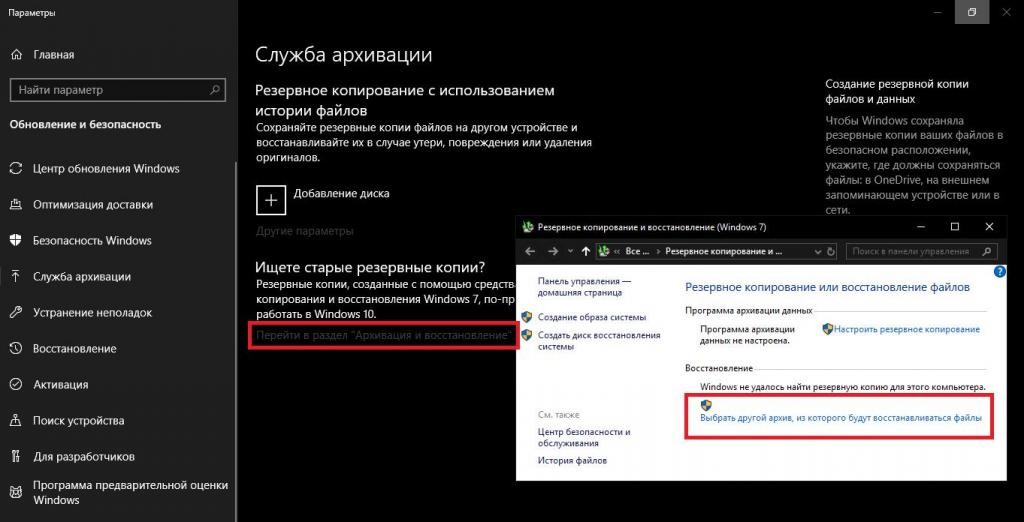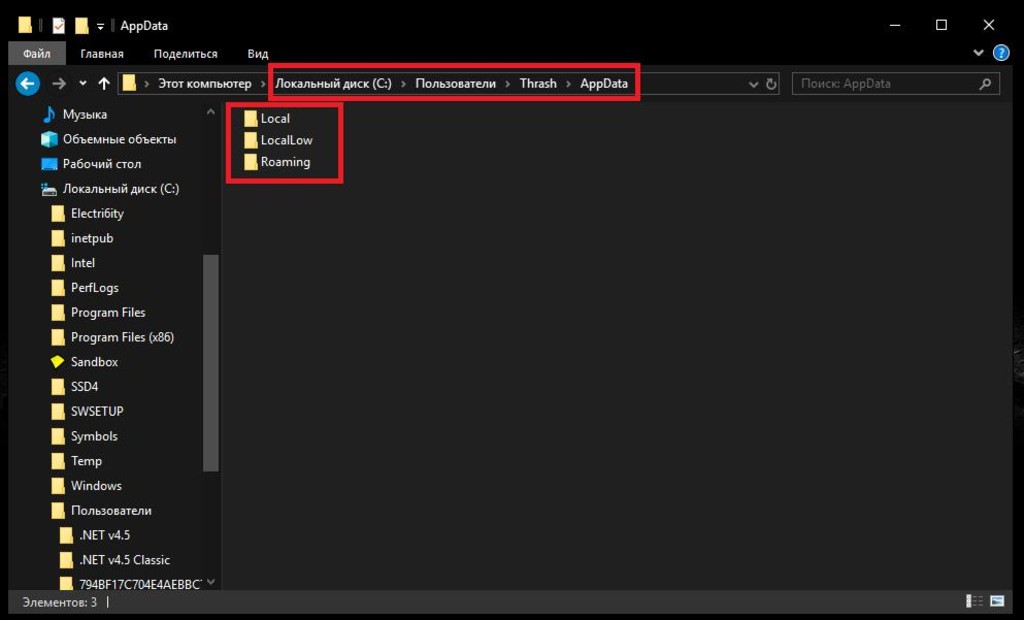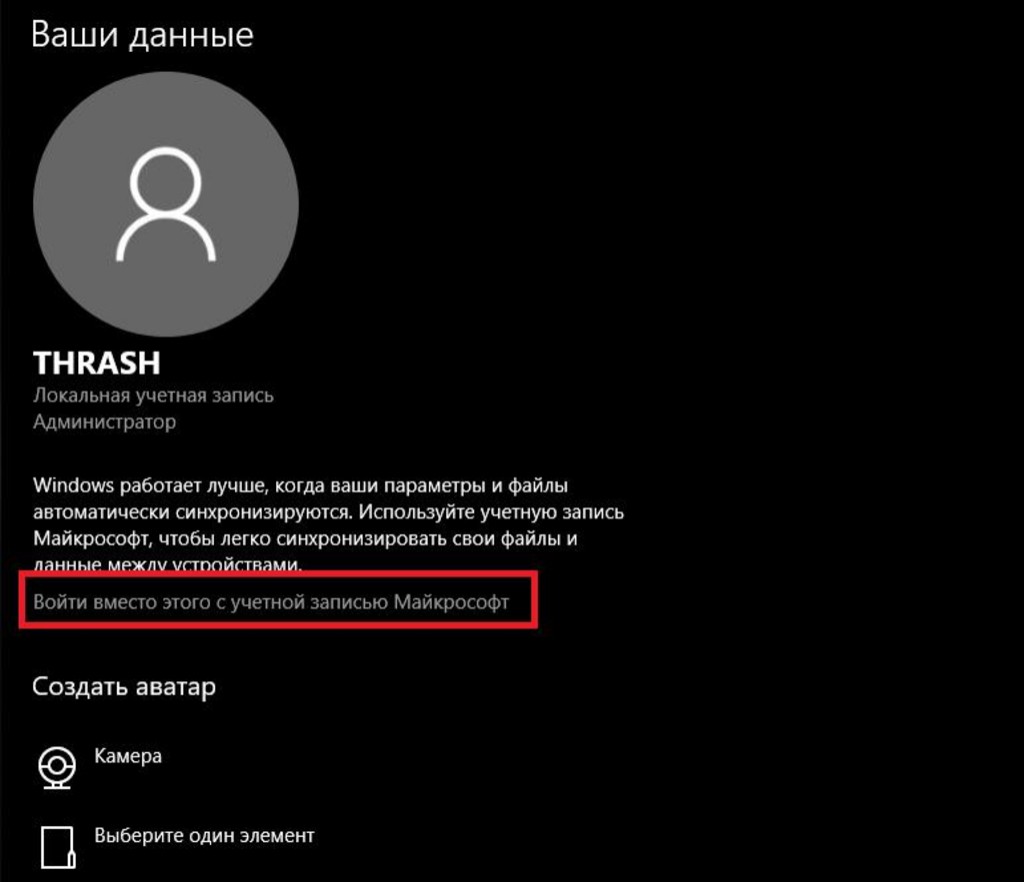мастер переноса данных windows 10
Средства переноса данных в Windows 10
Перенос данных в Виндовс 10
Первое, что нужно отметить – в «десятке» отсутствует оснастка «Средство переноса данных», поэтому подходящий инструментарий придётся загружать и устанавливать самостоятельно. Таковых решений существует два: консольное приложение USMT, идущее в составе пакета Windows Assessment and Development Kit (Windows ADK), а также программа от стороннего производителя под названием PCmover. Начнём с последней.
Способ 1: PCmover
Решение Microsoft удалить стандартное средство переноса пользовательских файлов вызвало много споров, поэтому компания предложила альтернативу – программу PCmover, созданную сторонним разработчиком, но официально сертифицированную создателями Windows.
Далее воспользуйтесь кнопкой «Обзор», задайте место на жестком диске (желательно внешнем) и имя архива с информацией. Затем щёлкните «Сохранить» и «Далее».
Первым делом обратите внимание на пункт «Приложения».
Нажатие на соответствующую кнопку откроет перед вами список из трёх категорий программ – первая, «Подтверждено», означает, что всё ПО из этого списка будет перенесено. Вторая, «Не подтверждено» – информация будет перенесена, но её работоспособность не гарантируется. Третья, «Не выбрано» – приложения из этой категории либо несовместимы, либо уже присутствуют на целевом компьютере.
По похожему алгоритму организована настройка остальных категорий, единственное отличие – «Расширенные настройки», в которых можно задать фильтрацию по типам файлов.
С помощью кнопки «Обзор» выберите созданный ранее файл в формате PCV и нажмите «Далее».
PCmover представляет собой мощный инструмент переноса пользовательских профилей, но идеальным его не назовёшь по двум причинам. Во-первых, приложение распространяется исключительно на платной основе без каких-либо ознакомительных или пробных версий. Во-вторых, это пусть и сертифицированная, но сторонняя программа, что некоторые пользователи могут счесть небезопасным.
Способ 2: USMT
Компания Microsoft выпустила пакет миграции пользовательской среды, в комплекте с которой идёт утилита переноса данных.
CD /D *местоположение USMT*
Вместо *местоположение USMT* укажите адрес папки, в которой находятся исполняемые файлы средства, по умолчанию это C:\Program Files (x86)\Windows Kits\10\ADK\User State Migration Tool\amd64.
scanstate d:\migr\ /o /c /i:miguser.xml /localonly /uel:180 /ue:%computername%\*
Эта команда сохранит пользовательскую информацию с основного системного накопителя за последние полгода. Вместо d:\migr можно вписать любое подходящее местоположение и имя каталога.
loadstate *адрес папки с бэкапом* /all /i:miguser.xml /c
Использование утилиты USMT чуть более сложное, в сравнение со сторонней программой, однако данное средство совершенно бесплатно.
Заключение
Таким образом, мы разобрались, что произошло со средством переноса данных в Windows 10 и чем его можно заменить. Как видим, альтернатив немного и все они так или иначе не лишены недостатков, пусть и эффективны в решении поставленной задачи.
Помимо этой статьи, на сайте еще 12415 инструкций.
Добавьте сайт Lumpics.ru в закладки (CTRL+D) и мы точно еще пригодимся вам.
Отблагодарите автора, поделитесь статьей в социальных сетях.
Рекомендации по обновлению и переносу Windows
Файлы и параметры приложений могут быть перенесены на новое оборудование, Windows® операционной системы, или их можно поддерживать во время обновления операционной системы на том же компьютере. В этом разделе подводятся ® microsoft® которые можно использовать для перемещения файлов и параметров между установками в дополнение к особым соображениям для выполнения обновления или переноса.
Обновление из предыдущей версии Windows
Вы можете обновиться из более ранней версии Windows, что означает, что вы можете установить новую версию Windows и сохранить приложения, файлы и параметры, как это было в предыдущей версии Windows. Если вместо обновления вы решите выполнить настраиваемую установку Windows, приложения и параметры не будут поддерживаться. Ваши личные файлы и все Windows и каталоги будут перемещены в Windows.old папку. Вы можете получить доступ к данным в Windows.старой папке после завершения Windows установки.
Перенос файлов и параметров
Средства миграции доступны для переноса параметров с одного компьютера, который Windows на другой. Эти средства передают только параметры программы, а не сами программы.
Дополнительные сведения о совместимости приложений см. в набор средств application набор средств ACT.
Средство миграции состояния пользователя (USMT) 10.0 — это приложение, предназначенное для администраторов, которые выполняют крупномасштабные автоматизированные развертывания. Для развертывания на небольшом количестве компьютеров или для индивидуально настроенных развертывания можно использовать Windows Easy Transfer.
Перенос с помощью Windows простого переноса
Windows Easy Transfer — это мастер программного обеспечения для переноса файлов и параметров с одного Windows на другой. Это помогает выбрать, что переместить на новый компьютер, позволяет определить, какой метод миграции использовать, а затем выполняет передачу. Когда передача завершена, Windows Easy Transfer Reports показывает, что было передано, и предоставляет список программ, которые можно установить на новом компьютере, а также ссылки на другие программы, которые можно скачать.
С Windows Easy Transfer файлы и параметры могут передаваться с помощью сетевой доли, флеш-накопителя USB (UFD) или кабеля Easy Transfer. Однако для передачи файлов и параметров с помощью Windows Easy Transfer нельзя использовать обычный универсальный кабель серийного автобуса (USB). Кабель Easy Transfer можно приобрести в Интернете, у производителя компьютера или в магазине электроники.
Миграция с помощью средства миграции состояния пользователя
С помощью USMT можно автоматизировать миграцию во время больших развертывании Windows операционной системы. USMT использует настраиваемые файлы правила миграции (.xml) для управления точной миграцией учетных записей пользователей, файлов пользователей, параметров операционной системы и параметров приложений и их переноса. Можно использовать USMT ** для обеих однобоких миграций, где заменяется одно оборудование, или миграций стирки и загрузки (или обновления) при обновлении только операционной системы.
Соображения обновления и миграции
При обновлении или переходе на новую версию Windows необходимо знать о следующих проблемах и соображениях:
Совместимость приложений
Дополнительные сведения о совместимости приложений в Windows см. в материале Использование готовности к обновлению для управления Windows обновлениями.
Многоязычные Windows обновления изображений
При выполнении многоязычных Windows обновлений межязычные обновления не поддерживаются USMT. При обновлении или переносе операционной системы с несколькими языковыми пакетами можно обновить или перейти только на язык пользовательского интерфейса по умолчанию. Например, если по умолчанию установлен пакет испанского языка, можно обновить или перейти только на английский.
Если вы используете одноязычное Windows, которое соответствует языку пользовательского интерфейса системы по умолчанию вашей многоязычной операционной системы, миграция будет работать. Однако все языковые пакеты будут удалены, и после завершения обновления их придется переустановить.
Errorhandler.cmd
При обновлении из более ранней версии Windows, если вы собираетесь использовать Errorhandler.cmd, необходимо скопировать этот файл в каталог %WINDIR%\Setup\Scripts на старой установке. Это позволяет убедиться, что при ошибках на этапе Windows установки будут запускаться команды в Errorhandler.cmd.
Перенос ACL диска данных
Во время прохода конфигурации Windows установки корневой список управления доступом (ACL) на дисках, отформатированные для NTFS, которые, как представляется, не имеют операционной системы, будут изменены в формат XP ACL Windows XP. AcLs на этих дисках изменены, чтобы позволить пользователям, уверяемым в подлинности, изменять доступ к папкам и файлам.
Изменение acLs может повлиять на производительность Windows установки, если Windows xp ACLs применяются к разделу с большим объемом данных. Из-за этих проблем с производительностью можно изменить следующее значение реестра, чтобы отключить эту функцию:
Средство переноса данных Windows
Описание первого способа я пропускаю т.к. не у всех есть кабель переноса. Второй способ требует наличие локальной сети или можно соединить два ПК сетевым кабелем и настроить соединение (описывать как не буду, кто захочет сам разберётся как сделать) Такой способ годится для копирования файлов и учётной записи пользователя с одного ПК на другой. А вот третий способ нам и нужен для копии учётки при переустановке ОС. Будет создан миграционный файл который можно сохранить на внешнем устройстве или на не локальном разделе жесткого диска
Далее выбираем что это исходный ПК
Обратите внимание что по умолчанию выделены все локальные диски, уберите отметки если не собираетесь или хотите вручную их скопировать (или чтобы миграционный файл был не таким большим) Дальше жмём сохранить и кнопку далее.
После того переустановили систему, установили необходимые программы (лучше сначала их установить, а уже потом копировать их настройки из миграционного файла что избежать перезаписи), запускаем сохранённый миграционный файл (может попросить пароль если вы его устанавливали)
Кроме файлов мы скопировали: все настройки пользовательской среды, включая параметры проводника, вид папок, рабочего стола, панели задач и меню «Пуск», в том числе все закрепленные в них значки, темы и настройки оформления и др.
ВАЖНО: нельзя перенести файлы и данные из 64-разрядной Windows в 32-разрядную и одной языковой версии в другую. Если вход в систему выполнен не под учетной запись администратора, то средство переноса данных Windows открыть нельзя. Если у вас на ПК есть вирусы и прочее они таким способом могут быть скопированы на новый ПК (ОС), поэтому пользуйтесь антивирусным софтом по вашему выбору.
P.S. пост предназначен скорее для неопытных юзеров, чем для «продвинутых»
Лично по мне, все это пустая трата времени, особенно если учитывать, что большая часть проблем с падением производительности и некорректной работы железа связано именно с учеткой. А когда возникла нужда переноса просто оси с диска на диск (на SSD тот же) один запрос в гугол, ответ в виде AOMEI и несколько минут чтобы вникнуть в суть. Дальше просто несколько кликов и рабочая система перенесена. Для всех же других случаев все же полезнее чистая установка.
Как мне заработать деньги на переустановке Windows и при этом не сесть в тюрьму за пиратство?
Здравствуйте! Я Егор Кузеванов, мне 20 лет, я инвалид первой группы и не имею возможности устроиться на работу. Моя мама хочет, чтобы я заработал деньги на переустановке Windows и подал соответствующее объявление на Авито в разделе «Услуги». Но подобный заработок является нарушением авторских прав с извлечением дохода, что наказывается штрафами и конфискацией компьютеров в соответствии со статьями 146 УК РФ и 7.12 КоАП РФ.
Кто-нибудь подскажет мне, как правильно зарабатывать деньги на переустановке Windows и при этом не оказаться оштрафованным? Может быть, если скачивать оригинальные MSDN-образы Windows (не сборки от Васянов) с торрентов или облачных хранилищ, но не активировать их с помощью KMS-активаторов, а также устанавливать на свежеустановленные Windows исключительно бесплатный или опенсорсный софт, то можно избежать штрафов или тюремных сроков?
P.S. Комментарий для минусов внутри.
Windows 10 и скриншоты
После прочтения Софт для работы в связке смартфона и ПК. Без проводов и бубнов хотел написать комментарий, но он получался слишком большой и я решил оформить его в виде поста.
Я не очень люблю пользоваться сторонними приложениями если есть встроенные, сторонние захламляют комп, доверия к ним меньше и к тому же через некоторое время про них тупо забываешь(если редко пользуешься) или наоборот, настолько привыкаешь, что на чужом компе недоумеваешь, почему не работает.
И так, как сделать скриншот без использования сторонних приложений:
Все мы знаем что нажатие на клавишу PrtSc(Print Screen) помещает снимок экрана в буфер обмена, но скорее всего меньше людей знает что Alt+PrtSc делает скриншот текущего приложения.
Но и это не все, совсем скоро(а может кому-то уже и прилетело) выйдет следующее крупное обновление Windows 10 в котором появится новый инструмент для скриншотов, вызов можно будет настроить на клавишы Win+Shift+S или PrtSc:
Все вышеописанное относится к Windows версии 10, на других версиях не проверялось.
Первый пост, и т.д. и т.п. )
P.S. В Windows немало скрытых возможностей, нажмите например Win+. 😊
Сисадминам Windows в помощь. Да, думаю каждый пользователь Windows найдет здесь что-то полезное и для себя. Часть 1
1. Файловые и дисковые программы
2. Cредства для работы с сетью
Облачное хранилище OneDrive облегчает передачу файлов и фотографий
Несколько щелчков мыши и подключение к Интернету – и можно делать резервные копии файлов в сети. Синхронизируйте и перенесите их на новый ПК или оставьте в облаке. Ваши файлы и фотографии будут доступны с любого устройства. 1
Перенесите свои файлы в облачное хранилище OneDrive и начните работать со своим новым ПК
Скопируйте свои файлы и папки в безопасное место в облаке, а затем быстро и без труда подготовьте свое новое устройство и продолжайте заниматься любимыми делами.
Настройка OneDrive
Установите клиент синхронизации с OneDrive и приступайте к настройке. Если у вас еще нет учетной записи Майкрософт, зарегистрируйте ее, перейдя по ссылке: https://account.microsoft.com/. Она предоставляется совершенно бесплатно и включает в себя 5 ГБ дискового пространства в облачном хранилище OneDrive.
Теперь ваши файлы и закладки браузера всегда с вами
Теперь вы не потеряете свои фотографии, файлы или закладки браузера при переносе с ПК на ПК или с Mac на ПК. Заберите их с собой на свой новый компьютер.
Установите все, что вам нравится
При настройке нового компьютера вам может понадобиться установить дополнительные приложения. Вы сможете найти и скачать множество популярных приложений в магазине Microsoft Store или же перейти на сайт издателя программного обеспечения для получения дополнительных сведений.
Сравните способы переноса файлов
Изучите приведенную ниже таблицу, чтобы разобраться, какой способ будет для вас оптимальным.